扩展磁盘分区和文件系统概述
更新时间 2025-01-07 20:37:31
最近更新时间: 2025-01-07 20:37:31
本文以“CentOS 7.6 64位”操作系统为例,采用fdisk和parted分区工具为扩容后的磁盘分配分区。
操作场景
扩容成功后,需要将扩容部分的容量划分至原有分区内,或者对扩容部分的云硬盘分配新的分区。
本文以“CentOS 7.6 64bit”操作系统为例,采用fdisk和parted分区工具为扩容后的磁盘分配分区。不同操作系统的操作可能不同,本文仅供参考。
为扩容后的磁盘分配分区,您可以根据业务需要以及实际的磁盘情况在以下列表中选择合适的扩容方式,具体如下:
| 云硬盘 | 场景 | 扩容方式 |
|---|---|---|
| 系统盘 | 扩容的容量划分至原有的MBR分区内 | 扩大原有MBR分区 |
| 将扩容的容量划分至新的MBR分区 | 新增MBR分区 | |
| 数据盘 | 将扩容的容量划分至原有的MBR分区或GPT分区内 | 扩大原有分区(MBR分区或GPT分区) |
| 将扩容的容量划分至新的MBR分区或GPT分区内 | 新增MBR分区或GPT分区 |
约束与限制
扩容时请谨慎操作,误操作可能会导致数据丢失或者异常,建议扩容前对数据进行备份,推荐使用云硬盘备份。
当磁盘已经投入使用后,请在扩容前务必检查磁盘的分区形式,具体说明如下:
| 分区形式 | 注意事项 |
|---|---|
| MBR分区 | 容量最大支持2TB(2048GB),超过2TB的部分无法使用。 |
| GPT分区 | 容量最大支持18EB(19327352832GB)。云硬盘服务支持的最大数据盘容量为32TB(32768GB),即您最大可将数据盘扩容至32TB。 |
| MBR分区需扩容至2TB以上 | 必须将磁盘分区形式由MBR切换成GPT,期间会中断业务,并且更换磁盘分区形式时会清除磁盘的原有数据,请在扩容前先对数据进行备份。 |
前提条件
已登录弹性云主机,具体请参见登录Linux弹性云主机。
云主机的系统盘与数据盘都已经挂载至云主机,且已经初始化过。
云硬盘容量已经在控制台上完成扩容,并已经挂载至弹性云主机。具体请参见云硬盘扩容概述。
操作前检查
查看分区形式,选择分区工具
分区前,需要查看当前磁盘的分区形式,当为MBR时可以选择fdisk或者parted工具,当为GPT时需要使用parted工具。
执行命令 fdisk -l,查看当前磁盘的分区形式,回显如下:

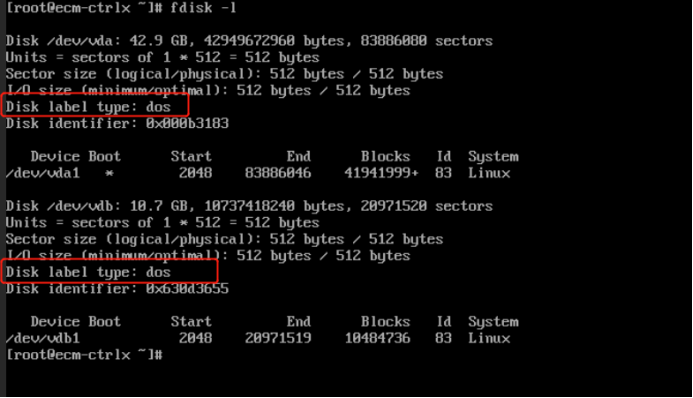
“Disk label type”表示当前磁盘的分区形式,“dos”表示磁盘分区形式为MBR,“gpt”表示磁盘分区形式为GPT。
检查待扩容磁盘的文件系统
扩容前,需要检查待扩容磁盘的文件系统是否可正常挂载。
执行命令
df -TH,查看磁盘的挂载情况。回显如下:

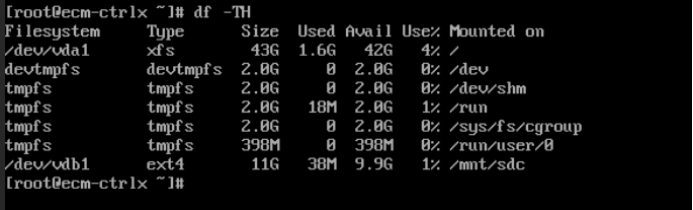
可以看到,/dev/vdb1的文件系统为“ext4”,并且已挂载至/mnt/sdc目录。
执行命令
ll /mnt/sdc,进入挂载目录查看磁盘上的文件。若可以查看到磁盘上的文件,则证明待扩容的磁盘情况正常。


